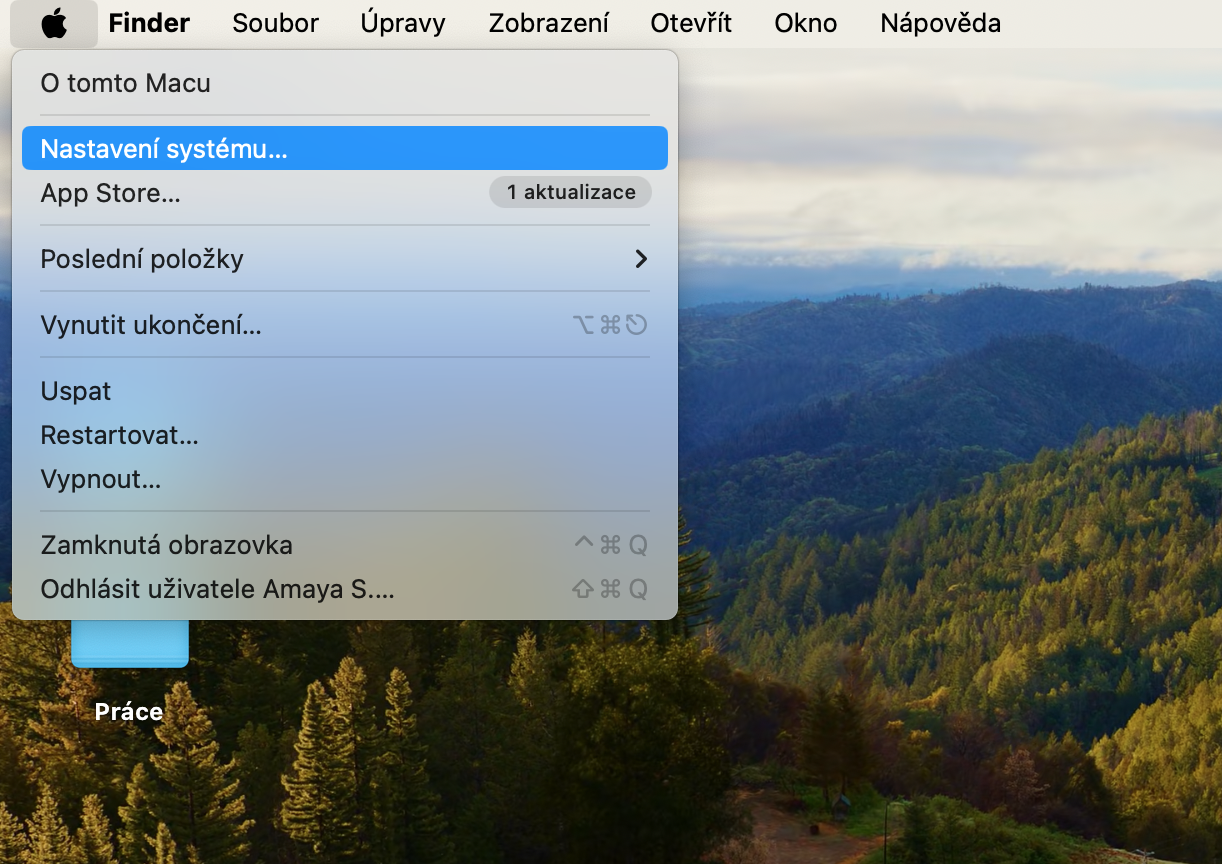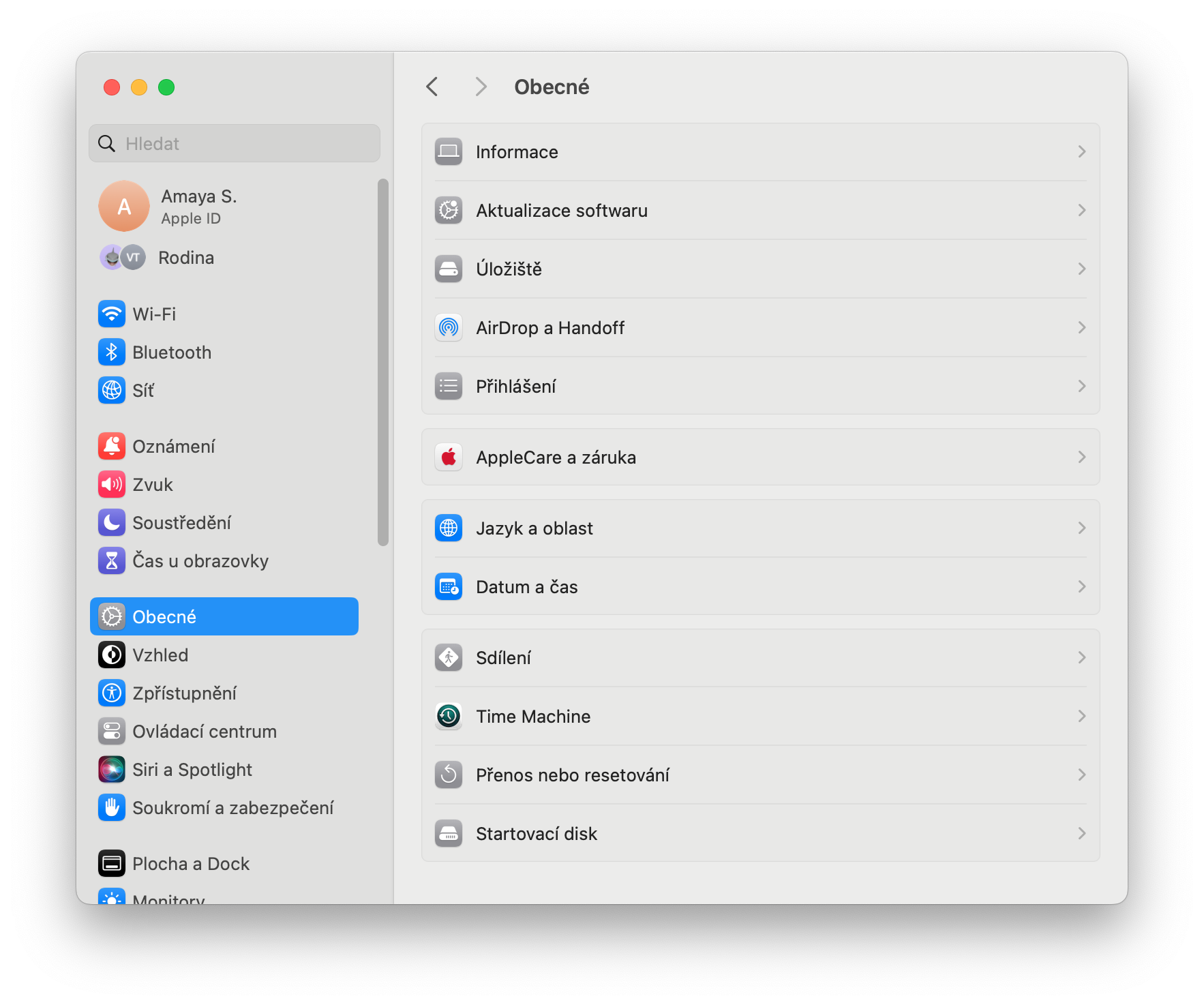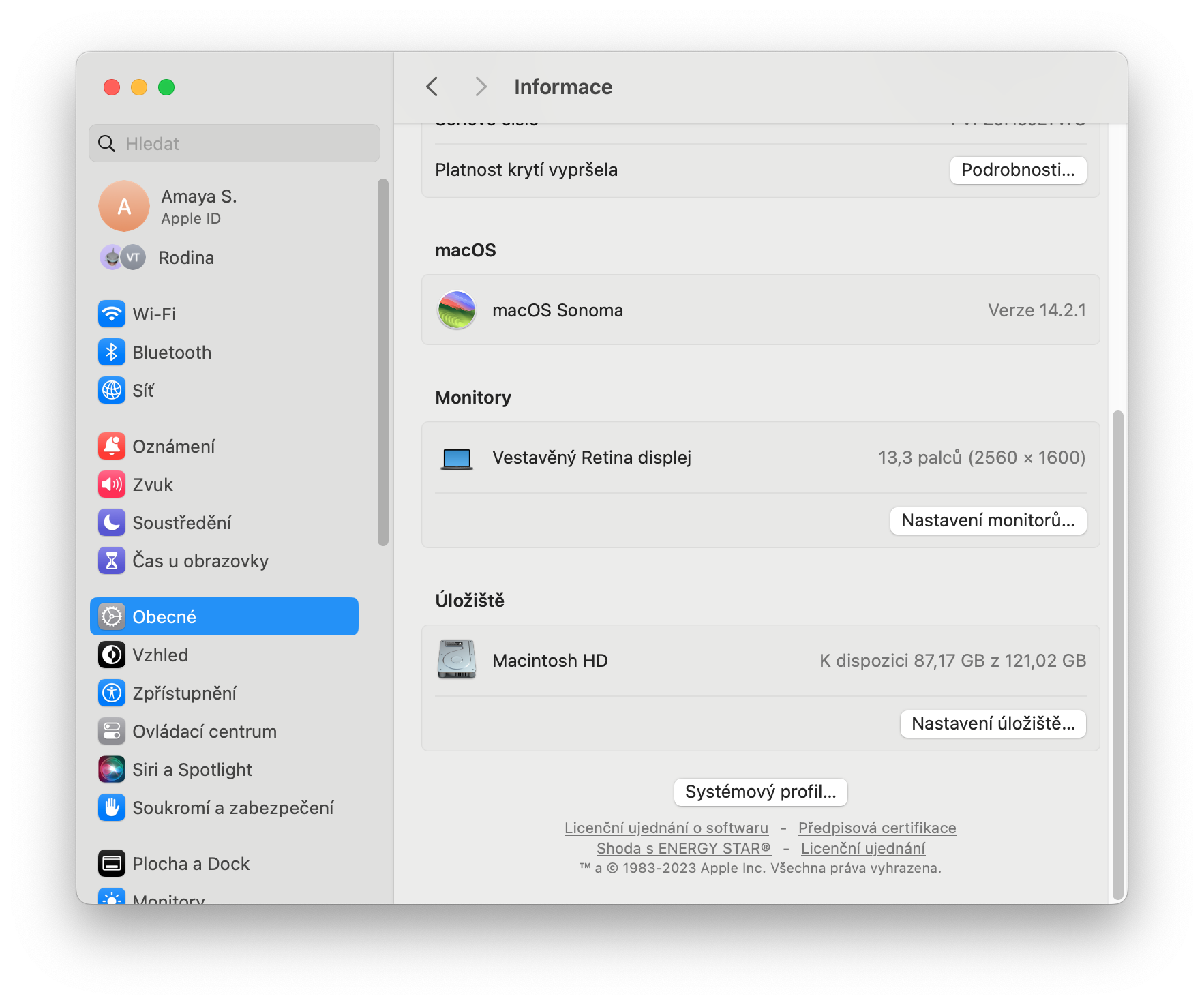ഒന്നും ശാശ്വതമായി നിലനിൽക്കില്ല - നിർഭാഗ്യവശാൽ, ഇത് നിങ്ങളുടെ മാക്ബുക്കിൻ്റെ ബാറ്ററിക്കും ബാധകമാണ്. മിക്ക ആധുനിക ആപ്പിൾ ലാപ്ടോപ്പുകൾക്കും ബാറ്ററി മാറ്റിസ്ഥാപിക്കുന്നതിന് മുമ്പ് 1000 ചാർജ് സൈക്കിളുകൾ എളുപ്പത്തിൽ നിലനിൽക്കാൻ കഴിയും. എന്നിരുന്നാലും, നിങ്ങൾ പരിചയക്കുറവോ പുതിയ മാക് ഉടമയോ ആണെങ്കിൽ, നിങ്ങളുടെ മാക്ബുക്ക് ബാറ്ററിയുടെ ചാർജ് സൈക്കിളുകളുടെ എണ്ണവും അതിൻ്റെ അവസ്ഥയും ശേഷിയും എങ്ങനെ പരിശോധിക്കാമെന്ന് നിങ്ങൾ ചിന്തിച്ചേക്കാം. ഇന്നത്തെ തുടക്കക്കാരുടെ ഗൈഡിൽ, എങ്ങനെയെന്ന് ഞങ്ങൾ കാണിച്ചുതരാം.
ആകാം നിങ്ങൾക്ക് താൽപ്പര്യമുണ്ട്
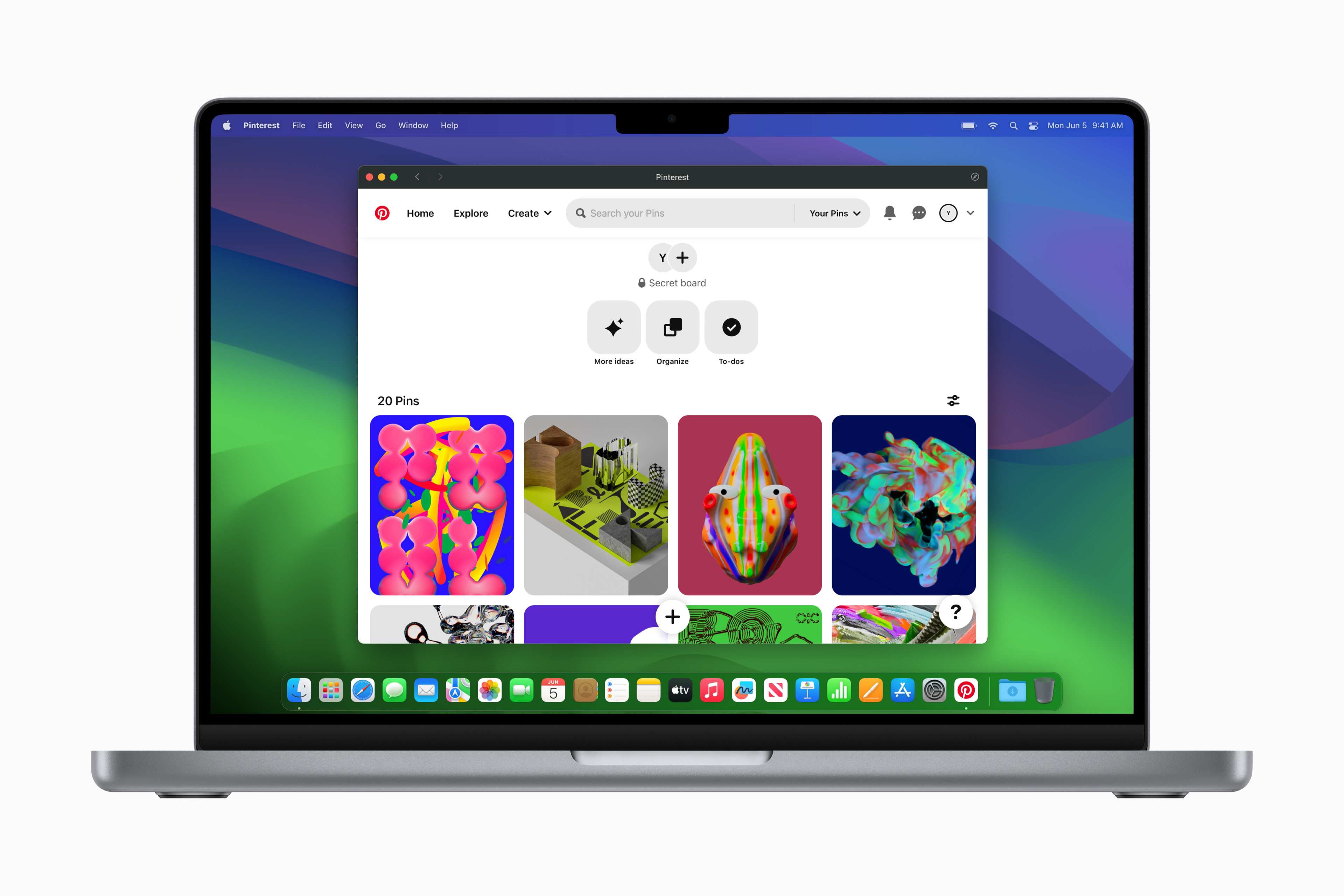
ചാർജ് സൈക്കിളുകളും ബാറ്ററി നിലയും ശേഷിയും കൈകോർക്കുന്നു. ആപ്പിളിൻ്റെ അഭിപ്രായത്തിൽ, മാക്ബുക്ക് ബാറ്ററി സൈക്കിളുകൾ എങ്ങനെ കണക്കാക്കുന്നു? നിങ്ങൾ ബാറ്ററിയുടെ മുഴുവൻ പവറും ഉപയോഗിക്കുമ്പോൾ ഒരു ചാർജ് സൈക്കിൾ സംഭവിക്കുന്നു - എന്നാൽ അത് ഒരു ചാർജ് ആയിരിക്കണമെന്നില്ല. ഉദാഹരണത്തിന്, നിങ്ങൾക്ക് ഒരു ദിവസം കൊണ്ട് ലാപ്ടോപ്പിൻ്റെ പകുതി കപ്പാസിറ്റി ഉപയോഗിക്കാം, തുടർന്ന് അത് പൂർണ്ണമായി ചാർജ് ചെയ്യാം. അടുത്ത ദിവസവും നിങ്ങൾ ഇത് ചെയ്താൽ, അത് ഒരു ചാർജ് സൈക്കിളായി കണക്കാക്കും, രണ്ടല്ല. ഈ രീതിയിൽ, ഒരു സൈക്കിൾ നിരവധി ദിവസം നീണ്ടുനിൽക്കും.
Mac-ൽ ബാറ്ററി കപ്പാസിറ്റിയും സൈക്കിൾ എണ്ണവും എങ്ങനെ പരിശോധിക്കാം
നിങ്ങളുടെ Mac-ലെ ബാറ്ററി ശേഷിയും സൈക്കിൾ എണ്ണവും പരിശോധിക്കാൻ ചുവടെയുള്ള നിർദ്ദേശങ്ങൾ പാലിക്കുക.
- നിങ്ങളുടെ Mac സ്ക്രീനിൻ്റെ മുകളിൽ ഇടത് കോണിൽ, ക്ലിക്ക് ചെയ്യുക മെനു.
- ക്ലിക്ക് ചെയ്യുക നസ്തവേനി സിസ്റ്റം.
- ക്രമീകരണ വിൻഡോയുടെ ഇടത് പാനലിൽ, ക്ലിക്കുചെയ്യുക പൊതുവായി തുടർന്ന് പ്രധാന വിൻഡോയിൽ ക്ലിക്ക് ചെയ്യുക വിവരങ്ങൾ.
- എല്ലാ വഴികളും താഴേക്ക് ലക്ഷ്യമിടുക, ക്ലിക്കുചെയ്യുക സിസ്റ്റം പ്രൊഫൈൽ.
- സിസ്റ്റം പ്രൊഫൈൽ വിൻഡോയുടെ ഇടത് ഭാഗത്ത്, ക്ലിക്കുചെയ്യുക നപജെനി വിഭാഗത്തിൽ ഹാർഡ്വെയർ.
- ബാറ്ററി വിവര വിഭാഗത്തിൽ നിങ്ങൾക്കാവശ്യമായ എല്ലാം കണ്ടെത്തും.
ഇതുവഴി, നിങ്ങളുടെ മാക്കിൽ ബാറ്ററി എങ്ങനെ പ്രവർത്തിക്കുന്നുവെന്ന് എളുപ്പത്തിലും വേഗത്തിലും കണ്ടെത്താനാകും. നിങ്ങളുടെ MacBook ബാറ്ററിയുടെ ആയുസ്സ് വർദ്ധിപ്പിക്കുന്നതിന് ഉപയോഗപ്രദമായ നിരവധി തന്ത്രങ്ങളുണ്ട്, അത് ഞങ്ങൾ ഉൾക്കൊള്ളുന്നു ഞങ്ങളുടെ പഴയ ലേഖനങ്ങളിലൊന്നിലേക്ക്.
 ആപ്പിളിനൊപ്പം ലോകം ചുറ്റി പറക്കുന്നു
ആപ്പിളിനൊപ്പം ലോകം ചുറ്റി പറക്കുന്നു